
时间:2020-09-16 16:16:26 来源:www.win10xitong.com 作者:win10
你在用电脑系统办公的时候遇到了win10系统如何清除注册表残留信息问题吗?今天有一位网友说他遇到了,前来咨询怎么解决。要是对于一些才接触win10系统的网友解决这个win10系统如何清除注册表残留信息的情况就很困难,如果你很着急,身边又暂时找不到人可以处理win10系统如何清除注册表残留信息的问题,小编这里提供一个解决思路:1、按下Win+R打开运行,输入regedit确定,打开注册表编辑器;2、定位到:HKEY_LOCAL_MACHINE/SOFTWARE/Microsoft/Windows/CurrentVersion/Uninstal就搞定了。下面的内容就是今天小编给大家带来的win10系统如何清除注册表残留信息的解决伎俩。
1、按下Win+R打开运行,输入regedit确定,打开注册表编辑器;

2、定位到:HKEY_LOCAL_MACHINE/SOFTWARE/Microsoft/Windows/CurrentVersion/Uninstal;
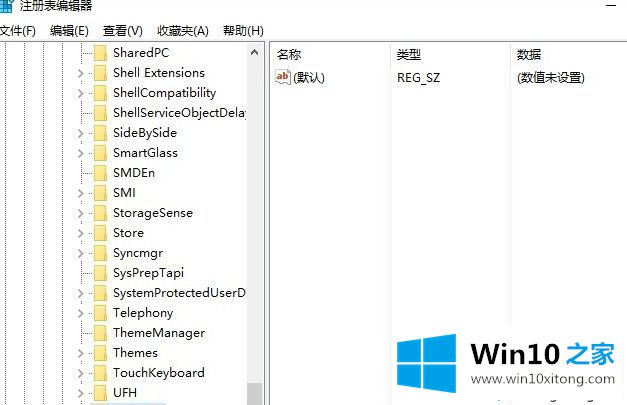
3、选择Uninstal下面的一个文件夹,在右边的窗口会出现名称、类型、数据三项信息;
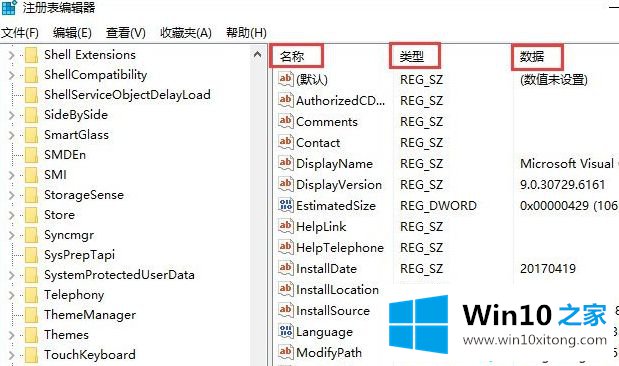
4、这时在文件夹当中选中需要删除的注册信息,点击右键删除,之后会出现删除提示,点击是即可。
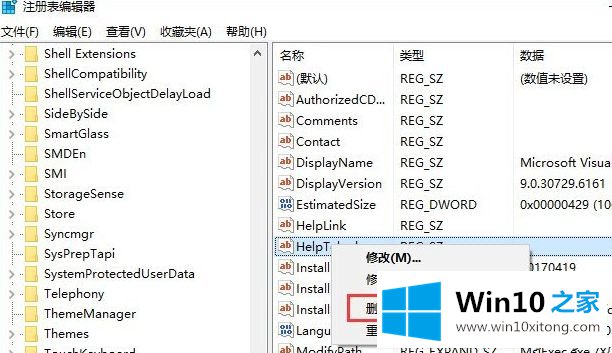
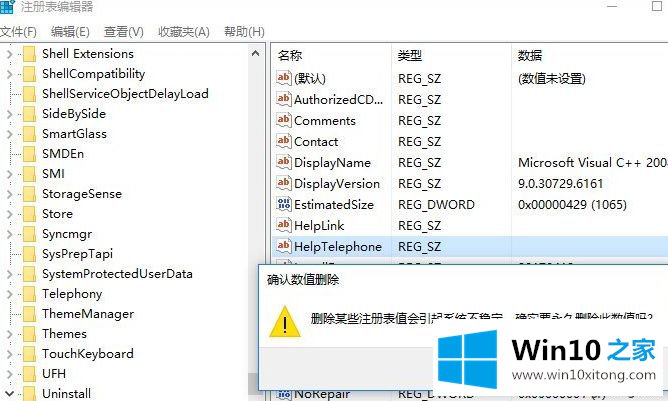
上述给大家介绍的就是关于win10系统如何清除注册表残留信息的全部内容,如果你有需要的话,可以参照上面的方法来操作吧。
有关win10系统如何清除注册表残留信息的解决伎俩的内容在以上文章中就非常清楚的讲解了,我们由衷的感谢你对本站的支持。